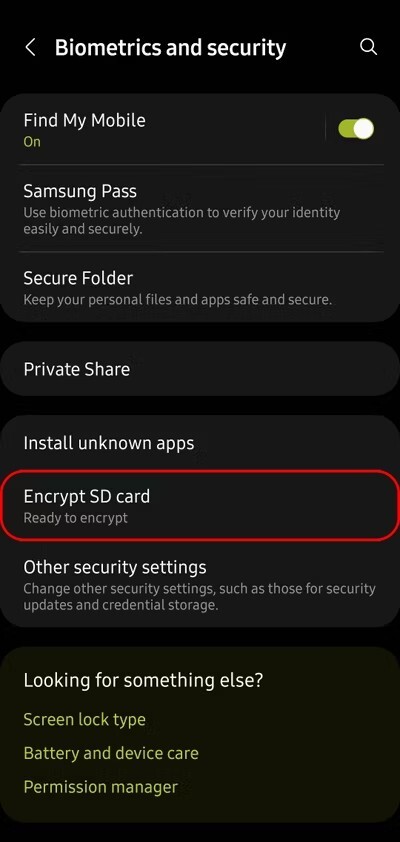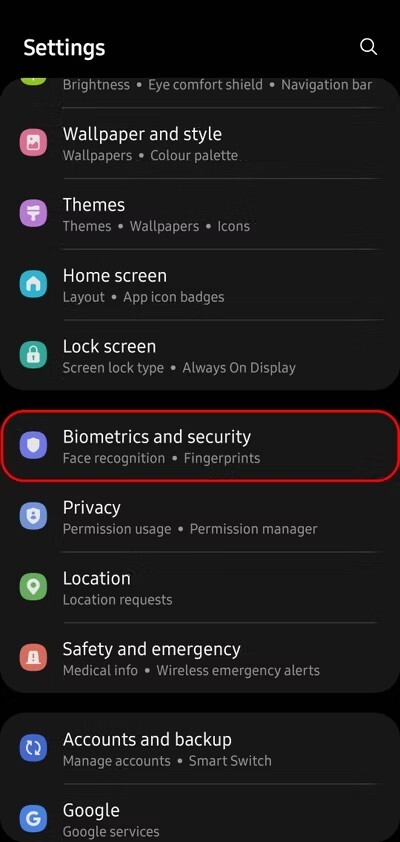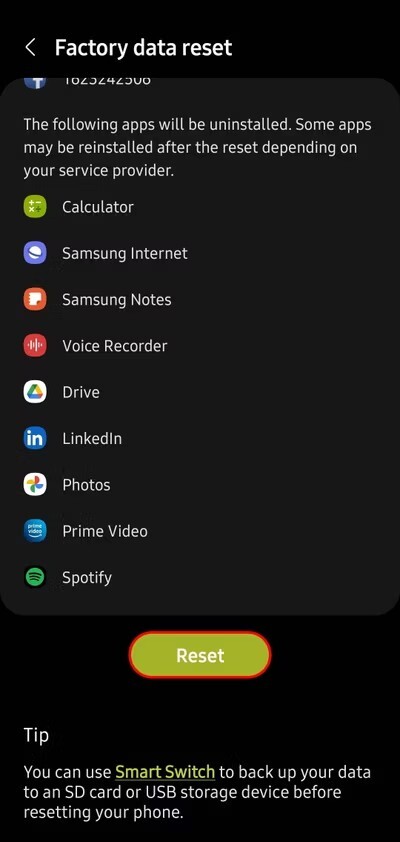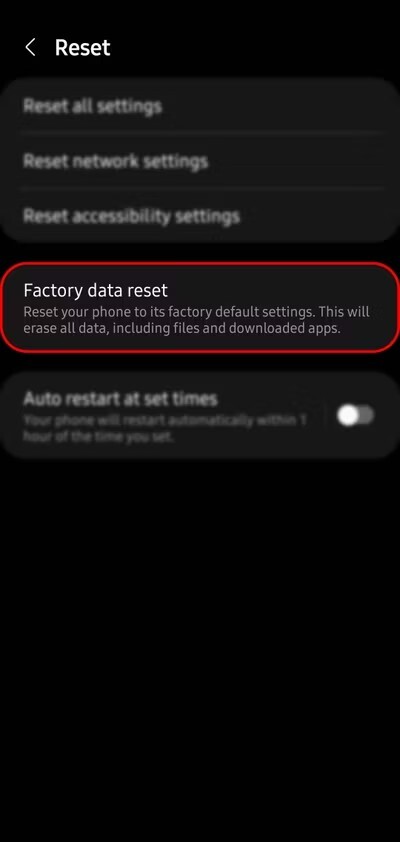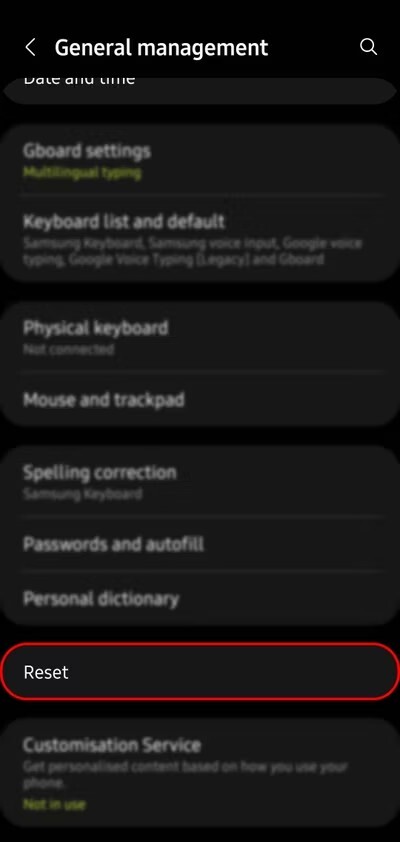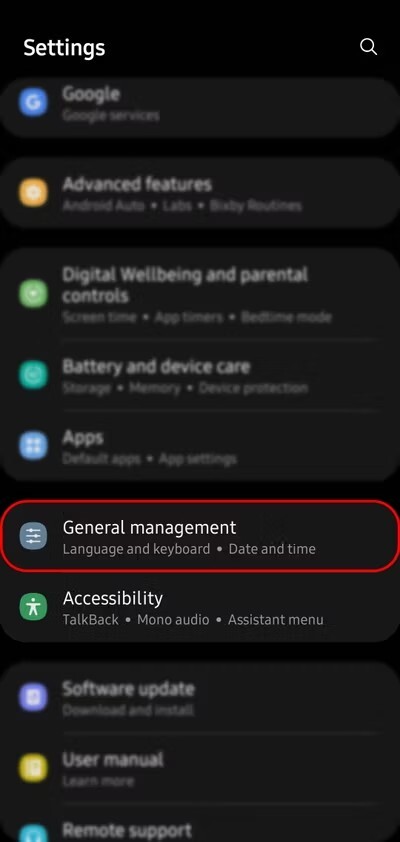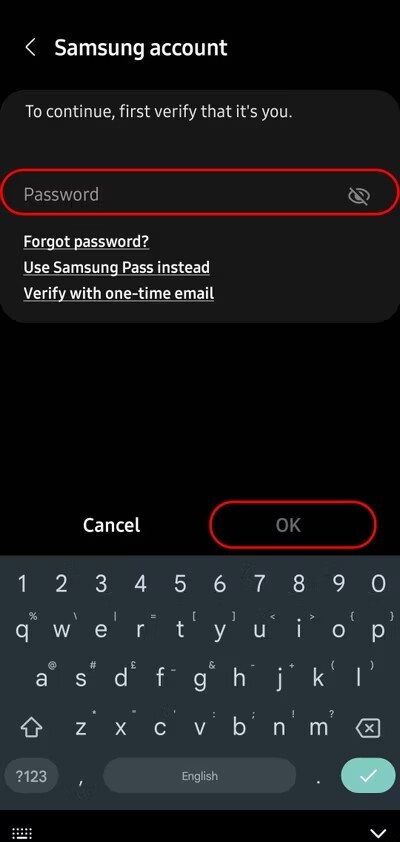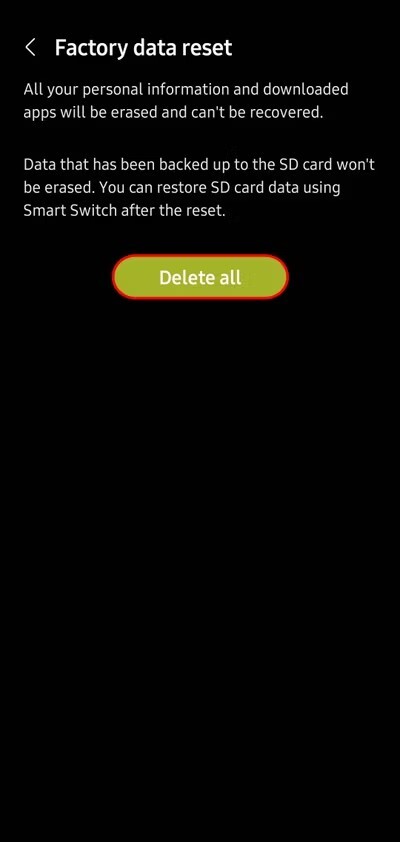اگر قصد فروش گوشی گلکسی خود را دارید، قبل از این کار بهتر است برای حفظ اطلاعات خود با نحوه ریست فکتوری گوشی و تبلت های سامسونگ آشنا شوید.
اگر شخصی غیر از خودتان گوشی شما را در اختیار داشته باشد و به نحوی بتواند به دادههای موجود در آن از بین برنامههای بانکی و اکانت ایمیل گرفته تا برنامههای چت کاری و تصاویر عاشقانهای که برای پارتنر خود ارسال کرده یا نکردهاید دسترسی پیدا کند، این میتواند برای شما فاجعه باشد.
برای حفظ حریم شخصی و امنیت اطلاعات خود، بهتر است همیشه قبل از فروش گوشی یا واگذاری آن به شخص دیگری، آن را ریست فکتوری کنید. یکی دیگر از موارد استفاده از ریست فکتوری، عیب یابی گوشی است. اگر تمامی برنامهها و اطلاعات گوشی خود را حذف کنید، مشکل ایجاد شده برای گوشی به راحتی برطرف میشود. بنابراین چگونه میتوان یک گوشی یا تبلت سامسونگ را ریست فکتوری کرد؟
مطمئن شوید که کارت میکرو اس دی شما رمزگذاری نشده است
اگر یکی از معدود گوشیهای سامسونگ موجود با اسلات کارت microSD را دارید، قبل از ریست فکتوری گوشی سامسونگ خود، حتما باید مطمئن شوید که کارت میکرو اس دی آن رمز گذاری نشده است. از آنجایی که سامسونگ کلید رمزگذاری را در کارت میکرو SD دستگاه ذخیره میکند، اگر گوشی خود را بدون رمز گشایی کارت اس دی فرمت کنید، دیگر نمیتوانید به هیچ یک از اطلاعات موجود در کارت دسترسی پیدا کنید. اگر نمیدانید که هنگام راه اندازی گوشی کارت میکرو اس دی خود را رمزگذاری کردهاید یا نه، نگران نباشید، زیرا برای بررسی و رمزگشایی آن روش آسانی وجود دارد که میتوانید از آن کمک بگیرید.
برای بررسی اینکه آیا کارت میکرو SD شما رمزگذاری شده یا نه، وارد تنظیمات گوشی شوید و مراحل زیر را دنبال کنید:
۱- در صفحه اصلی تنظیمات، گزینهی Biometrics and security را لمس کنید.
۲- صفحه Biometrics and security را به سمت پایین اسکرول کرده و گزینهای با عنوان Encrypt or decrypt SD card یا Encrypt SD card را بیابید.
۳- اگر گزینهی موجود را با عنوان Encrypt SD card مشاهده میکنید (در زیر آن متن Ready to encrypt با حروف ریز نوشته شده) لازم نیست کاری انجام دهید. اما اگر گزینهی موجود را با عنوان Encrypt or decrypt SD card مشاهده میکنید (در زیر آن متن SD card is encrypted با حروف ریز نوشته شده باشد)، قبل از ادامه کار باید کارت اس دی رمزگشایی کنید.
۴- برای رمزگشایی کارت میکرو اس دی، روی گزینهی Encrypt or decrypt SD card را لمس کنید تا گزینههای رمزگذاری باز شود.
۵- در پایین صفحه گزینههای رمزگذاری، روی گزینهی Decrypt SD Card ضربه بزنید (در صورت نیاز قفل صفحه گوشی خود را وارد کنید) سپس منتظر بمانید تا فرآیند تکمیل شود.
پس از آنکه کارت میکرو اس دی شما رمزگشایی شد، دادههای ذخیره شده در آن دیگر رمزگذاری نمیشوند و این یعنی اطلاعات موجود در آن از امنیت کمتری برخوردار هستند، اما پس از انجام و تکمیل فرآیند ریست فکتوری گوشی سامسونگ شما، به راحتی میتوان از طریق تلفن به آن دادهها دسترسی داشت و همچنین امکان دسترسی به تمامی نسخههای پشتیبان یا فایلهایی که میخواهید از طریق حافظه میکرو اس دی انتقال دهید داده میشود.
نکته: اگر دفعهی بعدی که گوشی خود را راه اندازی کردید نیاز به رمزگذاری کارت میکرو اس دی داشتید، باید قبل از شروع فرآیند رمزگذاری تمام اطلاعات خود را در یک کامپیوتر یا حافظه داخلی دستگاه بریزید و در آنجا نگهداری کنید. زیرا رمزگذاری کارت میکرو اس دی باعث حذف تمام اطلاعات ذخیره شده در آن میشود.نحوه ریست فکتوری گوشی و تبلت های سامسونگ
ریست کردن دستگاه باعث میشود تا تمام اطلاعات موجود در حافظه داخلی گوشی شما حذف شوند، بنابراین بهتر است قبل از شروع پروسه ریست فکتوری، از تمام اطلاعات موجود در گوشی یا تبلت نسخه پشتیبان تهیه کنید. اگر بلد نیستید که چگونه نسخه پشتیبان تهیه کنید، چندین راه برای انجام آن وجود دارد. پس از تکمیل فرآیند بکاپ گیری، نوبت ریست کردن دستگاه میرسد. برای شروع پروسه ریست، مطمئن شوید که پسورد اکانت سامسونگ و رمز عبور یا پترن قفل صفحه گوشی خود را در خاطر دارید، زیرا برای ریست کردن باید هم رمز عبور اکانت سامسونگ و هم پسورد یا الگوی قفل صفحه نمایش گوشی خود را وارد کنید. هنگامی که رمزهای امنیتی خود را به خاطر سپردید، وارد تنظیمات گوشی شده و مراحل زیر را دنبال کنید:
۱- به پایین صفحه تنظیمات بروید و روی گزینهی General Management ضربه بزنید تا صفحه General management باز شود.
۲- در صفحه General management روی گزینهی Reset ضربه بزنید تا صفحهی Reset با گزینههای مختلف ریست باز شود.
۳- در صفحه Reset، روی گزینهی Factory data reset ضربه بزنید تا صفحهی Factory reset باز شود.
۴- در صفحه Factory data reset همهی اکانتها و برنامهها را بررسی کنید تا مطمئن شوید که هر یک از آنها را اخیرا همگام سازی کردهاید، بهتر است مطمئن شوید که مخاطبین شما به درستی همگام سازی شدهاند و از تمامی برنامههای پیام رسانی نیز بکاپ گیری شده است.
۵- پس از آن که تایید کردید تمامی مخاطبینتان به درستی همگام سازی شدهاند و دادههای برنامه شما ایمن است به پایین رفته و روی دکمه Reset ضربه بزنید.
۶- برای ادامه روند اگر رمز عبور یا پترنی برای باز کردن قفل دارید، باید آن را وارد کنید.
۷- در صفحه بعدی Factory data reset روی دکمه Delete all ضربه بزنید تا فرآیند ریست فکتوری گوشی سامسونگ شما آغاز شود.
۸- پس از آنکه روی Delete all ضربه زدید، تلفن از شما میخواهد که رمز عبوری که اکانت سامسونگ را به دیوایس خود مرتبط کردهاید را وارد کنید. رمز عبور خود را در قسمت مورد نیاز وارد کرده و بعد روی OK ضربه بزنید تا پروسه فکتوری ریست شروع شود.
پس از شروع فرآیند فکتوری ریست، تلفن شما تمام اطلاعات ذخیره شده در حافظه داخلی گوشی را برای همیشه حذف خواهد کرد. طی فرآیند ریست، تلفن شما حداقل یک بار ریاستارت خواهد شد و پس از آنکه فرآیند ریست به طور کامل انجام شد، اگر میخواهید به استفاده از گوشی خود ادامه دهید، باید تنظیمات آن را تکمیل کنید. اگر میخواهید گوشی خود را بفروشید یا آن را به دوستان و خانواده خود واگذار کنید، بیشتر از این ادامه ندهید.
آیا روش دیگری وجود دارد؟
ریست فکتوری کردن یک دستگاه معمولا کار منطقی است، حتی اگر میخواهید به استفاده روزانه از آن گوشی یا تبلت ادامه دهید، زیرا ریست فکتوری کردن گوشی یک روش عالی است که حس داشتن یک دیوایس نو و جدید را به شما میدهد و اگر در دیوایس شما باگ رخ داده باشد، با این کار احتمال دارد به طور کامل برطرف شود. حتی از این روش برای پاک کردن اپلیکیشنهای زیادی که نمیتوانید آنها را به صورت دستی حذف کنید میتوان استفاده کرد. در صورتی که نتوانید قفل گوشی خود را باز کنید، ریست کردن گوشی میتواند شانس دوبارهای برای باز کردن آن باشد.
 گجت نیوز آخرین اخبار تکنولوژی، علم و خودرو
گجت نیوز آخرین اخبار تکنولوژی، علم و خودرو